电脑出现无法启动的问题时,通常会导致用户无法正常使用电脑。在这种情况下,重装系统可能是解决问题的有效方法。本文将为大家介绍如何解决电脑无法启动的问题,...
2024-09-19 375 电脑重装系统
在使用电脑的过程中,有时我们可能会遇到各种问题,例如系统崩溃、病毒感染等,这时候我们就需要进行电脑重装系统了。本文将为大家介绍电脑重装系统的详细步骤和注意事项,帮助大家解决电脑使用中的问题。
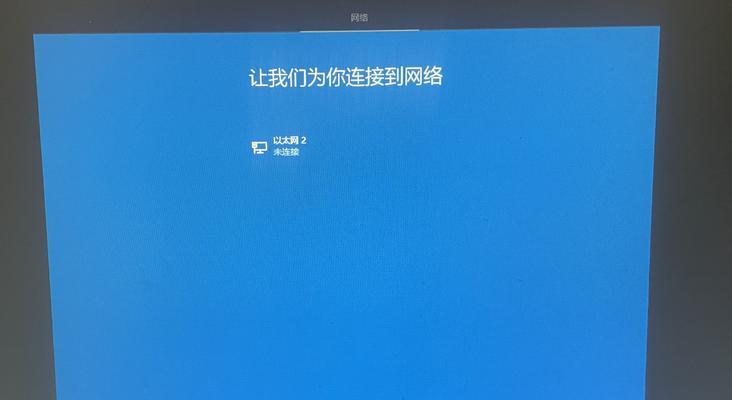
备份重要文件和数据
在进行电脑重装系统之前,首先要将重要文件和数据备份到其他存储设备中,以防数据丢失。可以通过将文件复制到移动硬盘或云存储中来进行备份。
选择合适的操作系统镜像文件
根据自己的电脑型号和配置,选择合适的操作系统镜像文件。可以通过官方网站或第三方下载站点下载合适的镜像文件,确保镜像文件的来源可信。

准备安装工具
为了能够进行系统安装,我们需要准备一个可启动的安装工具,如U盘或DVD光盘。可以使用第三方软件如rufus等将镜像文件写入U盘,或者使用光盘刻录软件将镜像文件刻录到DVD光盘中。
设置启动项
重启电脑后,按照电脑品牌的提示,进入BIOS设置界面。在启动选项中,将U盘或DVD光盘设置为首选启动项,并保存设置。然后重启电脑,使其从安装介质启动。
开始安装系统
在安装界面中,按照提示选择语言、时区等基本设置,并接受许可协议。然后选择“全新安装”选项,并选择安装目标磁盘。可以选择格式化磁盘并进行分区,或者选择保留原有数据并进行系统升级。
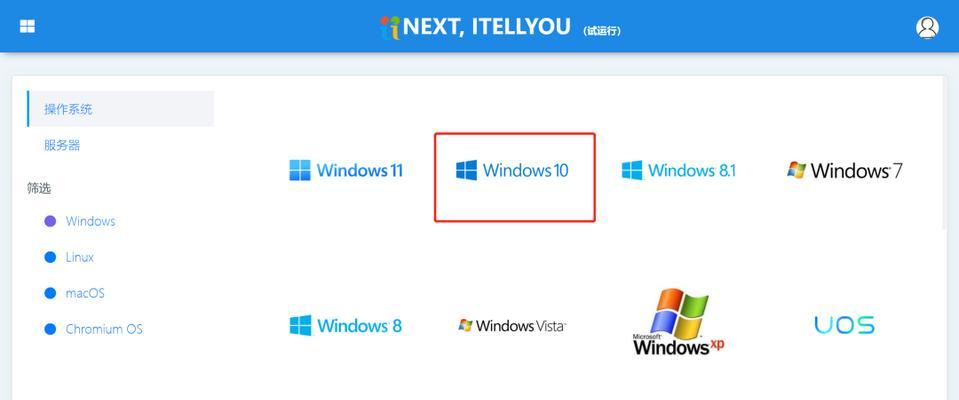
等待系统安装
系统安装过程可能会需要一些时间,请耐心等待。在安装过程中,系统会自动进行一系列的操作,如文件拷贝、组件安装等。
设置用户名和密码
在安装完成后,系统会要求设置用户名和密码。为了保证电脑的安全性,建议设置一个强密码,并确保记住。
安装驱动程序和常用软件
在系统安装完成后,还需要安装电脑所需的驱动程序和一些常用软件。可以通过官方网站或第三方软件进行驱动程序的下载和安装,同时安装一些常用软件如浏览器、办公套件等。
更新系统和驱动
安装完成后,需要及时更新系统和驱动程序,以确保电脑的性能和安全。可以通过系统自带的更新功能或官方网站下载最新的系统补丁和驱动程序。
安装杀毒软件
为了防止电脑被病毒感染,我们还需要安装一个可信赖的杀毒软件。可以选择知名的杀毒软件品牌,如360、腾讯电脑管家等,并定期更新病毒库。
恢复备份文件和数据
在完成系统安装后,可以将之前备份的重要文件和数据恢复到电脑中。通过将文件复制回原来的位置或者使用备份软件进行恢复操作,确保数据完整性。
调试系统问题
在完成系统安装后,可能会遇到一些问题,如驱动不兼容、网络连接异常等。此时需要调试系统问题,可以通过更新驱动程序、检查网络设置等方法进行排查和解决。
优化系统性能
为了让电脑运行更加流畅,我们可以进行一些系统性能优化操作。例如清理垃圾文件、关闭不必要的启动项、优化系统设置等。
注意事项
在进行电脑重装系统的过程中,需要注意一些事项。如确保电脑充电充足、避免断电等情况发生,同时要保证操作过程中网络的稳定性。
通过本文所介绍的步骤和注意事项,相信大家可以顺利完成电脑重装系统,并解决电脑使用中的问题。在操作过程中,要时刻保持耐心和细心,确保每个步骤都正确执行。希望本文对大家有所帮助!
标签: 电脑重装系统
相关文章
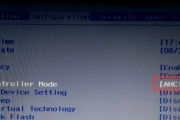
电脑出现无法启动的问题时,通常会导致用户无法正常使用电脑。在这种情况下,重装系统可能是解决问题的有效方法。本文将为大家介绍如何解决电脑无法启动的问题,...
2024-09-19 375 电脑重装系统
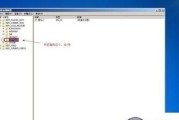
如今,电脑已经成为人们生活中不可或缺的一部分,而系统问题往往给用户带来不小的麻烦。重装系统是解决系统问题的一种有效方法,它能够提高电脑的运行效率和稳定...
2024-04-17 378 电脑重装系统

随着时间的推移,我们的电脑可能会变得越来越慢,运行速度变得缓慢。这时候,重装系统是一个有效的解决方法。本文将介绍如何进行电脑重装系统,并提供一些技巧,...
2024-04-08 341 电脑重装系统

重装操作系统是解决电脑出现各种问题的有效方法之一。本文将为大家详细介绍如何在Win7电脑上进行重装系统的步骤和注意事项,帮助你轻松解决电脑问题,让电脑...
2024-02-10 467 电脑重装系统

在使用电脑的过程中,由于各种原因我们可能会需要重装系统。本文将为大家介绍2016年最新的电脑重装系统教程,通过详细的步骤图文指导,帮助大家轻松完成电脑...
2024-02-08 394 电脑重装系统

在使用电脑的过程中,由于各种原因,我们可能会遇到系统崩溃、病毒感染等问题,此时重装系统成为解决问题的有效手段。本文将为您提供2011年的电脑重装系统教...
2024-01-25 411 电脑重装系统
最新评论